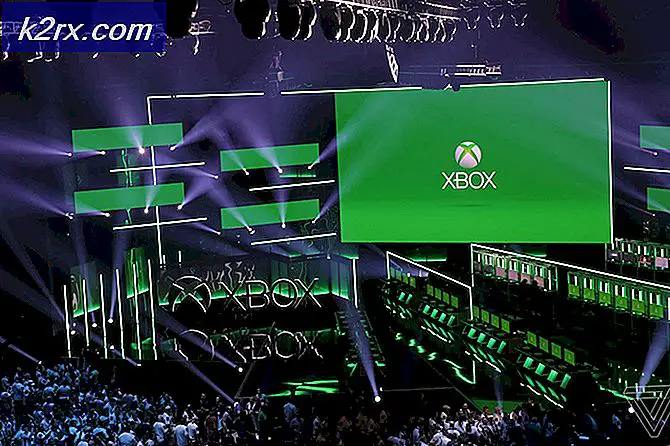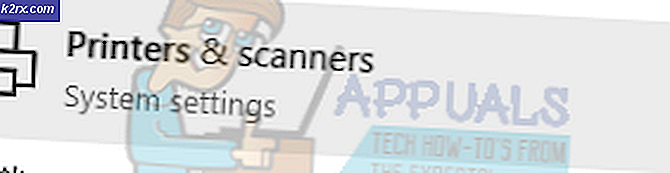Cara Memperbaiki Gambar Latar Belakang Tidak Muncul di Layar Kunci Setelah Pembaruan Hari Jadi
Meskipun Windows 10 telah keluar selama lebih dari setahun sekarang, masih ada sejumlah bug yang belum diperbaiki. Mengingat bahwa Microsoft mengubah kebijakan dan mengubah Windows menjadi layanan yang akan mendapatkan pembaruan secara rutin, bukan rilis baru, Anda dapat mengharapkan bug ini diperbaiki akhirnya. Sejumlah dari mereka seharusnya diperbaiki dengan Pembaruan Ulang Tahun, dan mereka, tetapi pembaruan ini memperkenalkan yang baru juga.
Salah satu masalah ini menyangkut layar kunci. Sebelum Pembaruan Ulang Tahun, ketika Anda menekan kunci atau menggesek layar kunci untuk masuk ke layar masuk, Anda memiliki pilihan antara warna solid dan gambar default Windows, dan ini dapat diubah melalui kunci registri. Namun, dengan pembaruan, Microsoft telah sedikit mengubah ini, dan sekarang Anda dapat memilih latar belakang layar kunci untuk muncul di layar masuk juga. Masalahnya, itu tidak selalu berhasil.
Aktifkan Animasi Windows
Pertama-tama, Anda harus memiliki opsi latar belakang layar kunci yang muncul di layar masuk juga diaktifkan.
TIP PRO: Jika masalahnya ada pada komputer Anda atau laptop / notebook, Anda harus mencoba menggunakan Perangkat Lunak Reimage Plus yang dapat memindai repositori dan mengganti file yang rusak dan hilang. Ini berfungsi dalam banyak kasus, di mana masalah ini berasal karena sistem yang rusak. Anda dapat mengunduh Reimage Plus dengan Mengklik di Sini- Tekan tombol Windows pada keyboard Anda dan ketik pengaturan layar Lock. Buka hasilnya, dan Anda akan dibawa ke jendela dengan semua pengaturan yang tersedia untuk layar kunci Anda.
- Gulir ke bawah hingga Anda menemukan Tampilkan gambar latar belakang layar kunci pada layar masuk . Pastikan sudah diatur ke AKTIF.
- Tekan tombol Windows pada keyboard Anda dan ketik PC ini. Klik kanan hasilnya dan pilih Properties dari menu drop down.
- Di dalam jendela System, temukan pengaturan sistem lanjutan di sisi kiri, dan klik. Ini akan membuka jendela System Properties .
- Dalam tab Advanced, klik tombol Pengaturan, di bawah Kinerja.
- Temukan Animate windows ketika meminimalkan dan memaksimalkan, dan periksa. Klik OK untuk menutup kotak dialog dan menyimpan pengaturan.
Meskipun pengaturan ini mungkin tampak sama sekali tidak terhubung ke layar kunci, sejumlah pengguna telah menegaskan bahwa itu memang memecahkan masalah. Semoga Microsoft akan mengatasi masalah ini di kemudian hari untuk memperbarui sistem operasi, tetapi sampai saat itu, mengikuti metode yang disebutkan di atas akan membantu Anda mendapatkan gambar latar belakang layar kunci pada layar masuk Anda juga.
TIP PRO: Jika masalahnya ada pada komputer Anda atau laptop / notebook, Anda harus mencoba menggunakan Perangkat Lunak Reimage Plus yang dapat memindai repositori dan mengganti file yang rusak dan hilang. Ini berfungsi dalam banyak kasus, di mana masalah ini berasal karena sistem yang rusak. Anda dapat mengunduh Reimage Plus dengan Mengklik di Sini